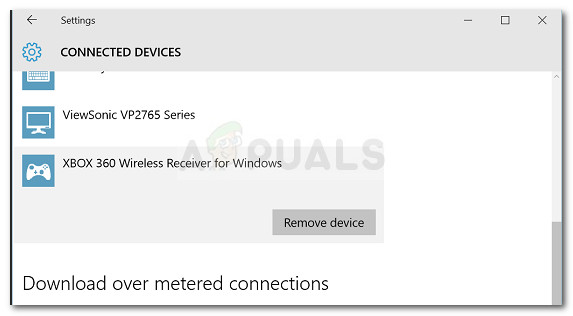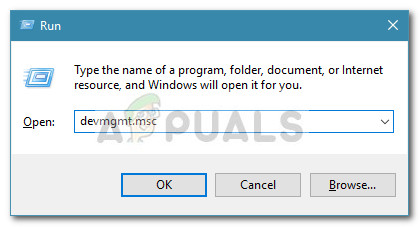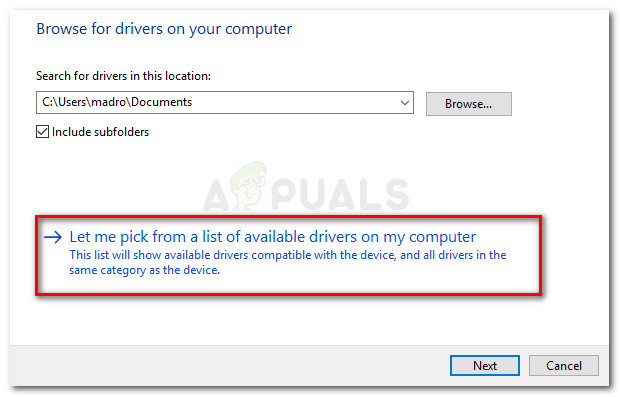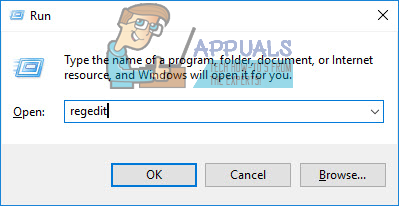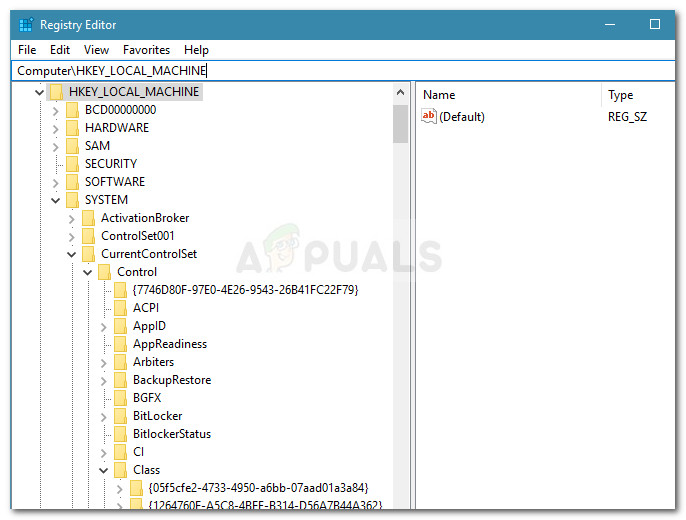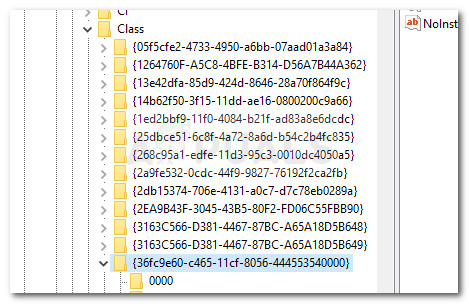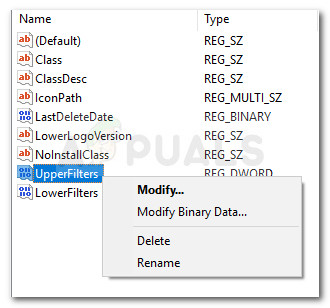وصل بعض المستخدمين إلينا بأسئلة بعد أن توقفت وحدات تحكم Xbox الخاصة بهم (Xbox 360 أو Xbox One) فجأة عن العمل على Windows 10 و Windows 8.1 و Windows 7. أبلغ معظم المستخدمين المتأثرين أنه تم وضع علامة تعجب صفراء على الجهاز داخل إدارة الأجهزة .
انقر نقرًا مزدوجًا فوق الجهاز والنظر إلى ملف حالة الجهاز (في ال جنرال لواء علامة التبويب) رسالة الخطأ التالية:
'لا يمكن بدء تشغيل هذا الجهاز (الرمز 10). توجد موارد نظام غير كافية لإكمال واجهة برمجة التطبيقات. '
ملحوظة: يتم الإبلاغ عن ذلك عادةً على المستخدمين الذين يقومون بتوصيل وحدة تحكم Xbox 360 لاسلكية عبر دونجل USB.
أسباب وجود موارد نظام غير كافية لإكمال خطأ API
بعد التحقيق في المشكلة والنظر في تقارير المستخدمين المختلفة ، قمنا بتجميع قائمة بالمواقف التي قد يحدث فيها هذا الخطأ:
- برنامج تشغيل الجهاز لديه خلل - يتم الإبلاغ عن حدوث ذلك عادةً بعد تحديث Windows أو إذا استيقظ النظام مؤخرًا من وضع الإسبات.
- الفلاتر العلوية والفلترية تالفة - هذان نوعان من قيم التسجيل التي يمكن أن تتلف وتتسبب في رمز 10. الرجوع إلى الطريقة الثالثة لخطوات التعامل معهم.
- تلف الملفات من برنامج تشغيل جهاز التحكم - قد يؤدي تحديث Windows أو تدخل طرف ثالث إلى حدوث خطأ في وحدة تحكم Xbox.
- لا يمكن أن يدعم USB الأمامي الطلب - يحدث هذا عادةً مع وحدات التحكم التي يتم توصيلها بمنفذ USB أمامي (عبر دونجل USB). عادةً ، لا تتمتع منافذ USB الأمامية بنفس نوع الطاقة وقد لا تعمل بشكل صحيح مع بعض الأجهزة.
كيفية إصلاح ؛ وجود موارد نظام غير كافية لإكمال خطأ Api
إذا كنت تكافح من أجل حل رسالة الخطأ نفسها ، فستقدم لك هذه المقالة قائمة بالخطوات الفعالة لتحرّي الخلل وإصلاحه. يوجد أدناه قائمة بالطرق التي استخدمها المستخدمون الآخرون في موقف مماثل لإصلاح المشكلة.
للحصول على أفضل النتائج ، اتبع الطرق بالترتيب الوارد. ابدأ بأول إصلاح محتمل واعمل في طريقك حتى تكتشف إصلاحًا فعالاً في إجبار إصدار Windows على التعرف على وحدة تحكم Xbox الخاصة بك. هيا نبدأ!
الطريقة الأولى: فصل الجهاز وإزالته من خلال شاشة الأجهزة
تمكن بعض المستخدمين الذين يعانون من نفس النوع من المشكلات من إجبار Windows على التعرف على وحدة التحكم مرة أخرى عن طريق فصل الجهاز واستخدام الأجهزة الشاشة لإجبار Windows على إعادة تشغيل برنامج التشغيل الذي أدى إلى حدوث المشكلة.
إذا كان الخطأ ناتجًا ببساطة عن برنامج تشغيل مثبت بشكل سيئ أو خلل مؤقت ، فإن إعادة تشغيل اتصال الجهاز ستحل المشكلة. إليك ما عليك القيام به:
- أول الأشياء أولاً ، افصل جهاز التحكم Xbox الخاص بك عن طريق فصل كابل USB فعليًا. إذا كنت تستخدم دونجل لاسلكي ، فافصل محرك أقراص USB.
- مع فصل الجهاز ، اضغط على مفتاح Windows + R. لفتح مربع التشغيل. بعد ذلك ، اكتب أو الصق ' إعدادات ms: الأجهزة المتصلة 'وضرب أدخل لفتح ملف الأجهزة علامة تبويب إعدادات تطبيق.

- في ال الأجهزة علامة التبويب ، قم بالتمرير لأسفل إلى أجهزة أخرى ، انقر فوق وحدة تحكم Xbox الخاصة بك وانقر فوق إنزع الجهاز .
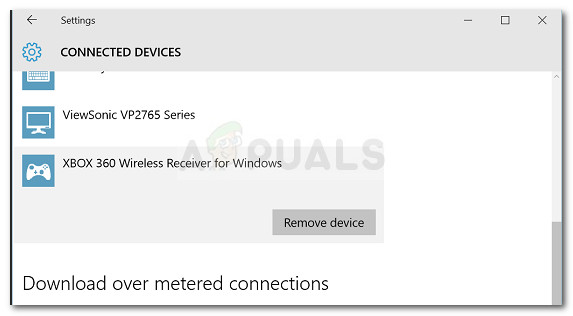
- بمجرد إزالة الجهاز ، أغلق ملف الأجهزة علامة التبويب وإعادة تشغيل جهاز الكمبيوتر الخاص بك. بعد اكتمال بدء التشغيل التالي ، أعد توصيل وحدة تحكم Xbox وانتظر بصبر حتى يكتمل الإعداد.
- تحقق مما إذا كانت وحدة التحكم تعمل بشكل صحيح الآن.
إذا كان جهاز التحكم Xbox الخاص بك لا يزال يعرض ملف توجد موارد نظام غير كافية لإكمال واجهة برمجة التطبيقات خطأ ، تابع مع الطريقة التالية أدناه.
الطريقة 2: استبدال برنامج تشغيل جهاز التحكم بالإصدار المخزن مؤقتًا محليًا
إذا لم تنجح إعادة إنشاء الاتصال ، فلنرى ما إذا كان لديك حظ أفضل من خلال استبدال برنامج تشغيل Xbox Controller المثبت حاليًا بنسخة مخزنة محليًا.
ملحوظة: ضع في اعتبارك أن هذه الطريقة تنطبق فقط على أولئك الذين يواجهون المشكلة مع وحدة تحكم Xbox 360.
تمكن بعض المستخدمين الذين يجدون أنفسهم في وضع مماثل من استعادة الوظائف العادية لوحدات تحكم Xbox 360 الخاصة بهم باستخدام إدارة الأجهزة لتحديث الجهاز غير المحدد باستخدام جهاز الاستقبال اللاسلكي Xbox 360 لبرنامج تشغيل إصدار Windows المخزن محليًا. إليك دليل سريع حول كيفية القيام بذلك:
- صحافة مفتاح Windows + R. لفتح أ يركض صندوق. بعد ذلك ، اكتب ' devmgmt.msc 'وضرب أدخل لفتح مدير الجهاز . إذا طلب منك ذلك UAC (التحكم في حساب المستخدم) ، اقبل بالضغط على نعم .
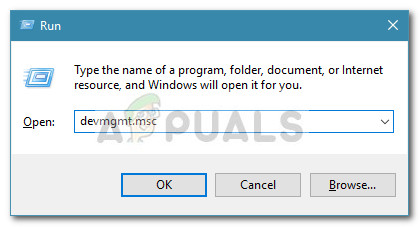
- في داخل مدير الجهاز ، انقر بزر الماوس الأيمن فوق برنامج تشغيل جهاز التحكم Xbox (يجب أن يتم إدراجه كملف جهاز غير معروف ) و اختار الخصائص .
- في ال الخصائص شاشة الجهاز ، انتقل إلى سائق علامة التبويب وانقر فوق تحديث السائق زر.
- في الشاشة التالية ، انقر فوق تصفح جهاز الكمبيوتر الخاص بي للحصول على برنامج التشغيل ثم انقر فوق اسمح لي بالاختيار من قائمة برامج التشغيل المتوفرة على جهاز الكمبيوتر الخاص بي .
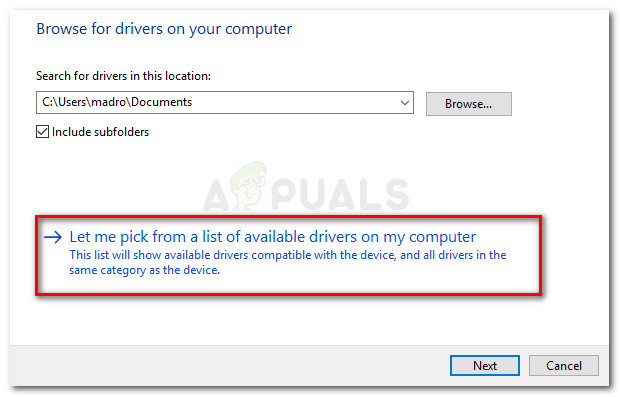
- بعد ذلك ، حدد Windows Common Controller for Windows Class ثم اختر جهاز الاستقبال اللاسلكي Xbox 360 لنظام Windows الإصدار: 2.1.0.1349
- في ال تحذير تحديث برنامج التشغيل ، انقر نعم لتثبيت إصدار برنامج التشغيل القديم.
- بمجرد تثبيت إصدار برنامج التشغيل الأقدم ، أعد تشغيل الكمبيوتر ومعرفة ما إذا كان قد تم حل المشكلة عند بدء التشغيل التالي.
إذا استمرت المشكلة وتم منعك من استخدام وحدة تحكم Xbox 360 ، فتابع باستخدام الطريقة التالية أدناه.
الطريقة الثالثة: استخدم منفذ USB 2.0 أساسي
إذا قمت بتوصيل جهاز التحكم Xbox الخاص بك من خلال USB أمامي ، فحاول توصيله بأحد منافذ USB الموجودة في الخلف. يتم التعامل مع منافذ USB الأمامية على أنها AUX وفي حالة ما إذا كان نظامك يكافح لمواكبة الطلب على الطاقة ، فلن يكون لمنافذ USB الأمامية الأولوية. قد يؤدي هذا إلى مواقف لا تعمل فيها بعض الأجهزة بشكل صحيح لأن المنفذ الأمامي لا يمكنه دعم الطلب.
هذا السيناريو الخاص شائع بشكل خاص مع المستخدمين الذين يقومون بتوصيل وحدة تحكم Xbox الخاصة بهم باستخدام دونجل USB. إذا كان هذا السيناريو ينطبق عليك ، فما عليك سوى نقل اتصال USB إلى منفذ USB الخلفي. أيضًا ، إذا كان لديك منافذ USB 2.0 و USB 3.0 ، فتأكد من تحويل الاتصال إلى منفذ USB 2.0. أخيرًا ، أعد تشغيل الكمبيوتر ومعرفة ما إذا كان قد تم حل المشكلة.
إذا كنت لا تزال تواجه نفس المشكلة ، فتابع باستخدام الطريقة التالية أدناه.
الطريقة الرابعة: حذف قيم UpperFilters و LowerFilters Registry
وفقًا لتقارير المستخدم المختلفة ، المرشحات العليا و عوامل التصفية السفلى هما قيمتان للتسجيل مع احتمال تعطل مجموعة واسعة من الأجهزة المتصلة عبر منافذ USB.
أبلغ بعض المستخدمين في وضع مماثل أنه تم إصلاح المشكلة بعد استخدام محرر التسجيل لحذف قيمتي التسجيل هاتين ، مما أجبر Windows على إنشاء قيم جديدة.
اتبع التعليمات الواردة أدناه لإزالة المرشحات العليا و عوامل التصفية السفلى قيم التسجيل عبر محرر التسجيل لحل ملف توجد موارد نظام غير كافية لإكمال واجهة برمجة التطبيقات خطأ:
ملحوظة: يجب أن تكون هذه الخطوات قابلة للتطبيق بغض النظر عن إصدار Windows الذي تستخدمه.
- صحافة مفتاح Windows + R. لفتح مربع تشغيل جديد. بعد ذلك ، اكتب ' رجديت 'وضرب أدخل لفتح محرر التسجيل . إذا طلب منك ذلك UAC (التحكم في حساب المستخدم) ، أختر نعم .
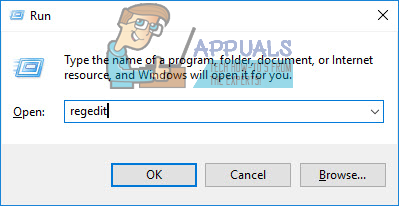
- داخل محرر التسجيل ، استخدم الجزء الأيمن للانتقال إلى الموقع التالي:
HKEY_LOCAL_MACHINE SYSTEM CurrentControlSet Control Class
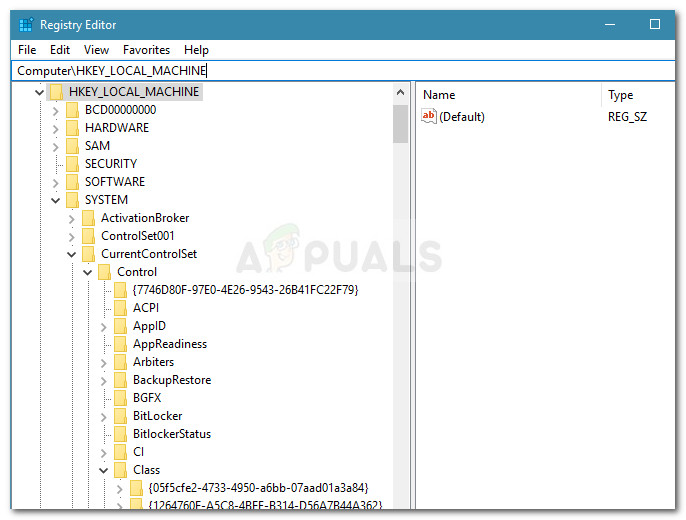
- في هذا المفتاح الفرعي للفئة ، يكون كل مفتاح فرعي مكون من 32 رقمًا فريدًا تمامًا ويتوافق مع جهاز معين في إدارة الأجهزة. لغرض حل مشكلة متعلقة بوحدة تحكم Xbox ، سنحتاج إلى معرفات GUID لفئة USB وهي 36FC9E60-C465-11CF-8056-444553540000.
- انقر نقرًا مزدوجًا فوق ملف 36FC9E60-C465-11CF-8056-444553540000 (وحدات تحكم مضيف USB والمحاور) داخل صف دراسي المفتاح الفرعي .
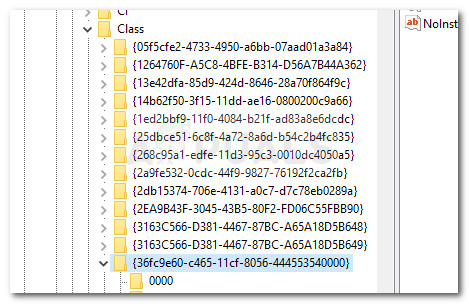
- مع الصحيح صف دراسي المحددة من الجزء الأيمن ، انتقل إلى الجزء الأيمن ، وانقر بزر الماوس الأيمن فوق المرشحات العليا و اختار حذف . ثم كرر نفس الإجراء مع ملف عوامل التصفية السفلى مفتاح.
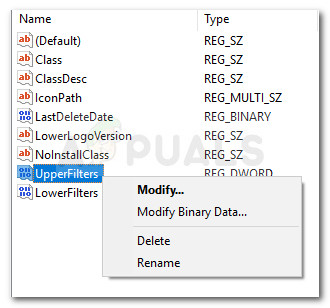
- مع حذف كلا المفتاحين ، أغلق محرر التسجيل وأعد تشغيل الكمبيوتر. عند بدء التشغيل التالي ، تحقق مما إذا كان قد تم حل المشكلة وأن بإمكانك استخدام وحدة تحكم Xbox.